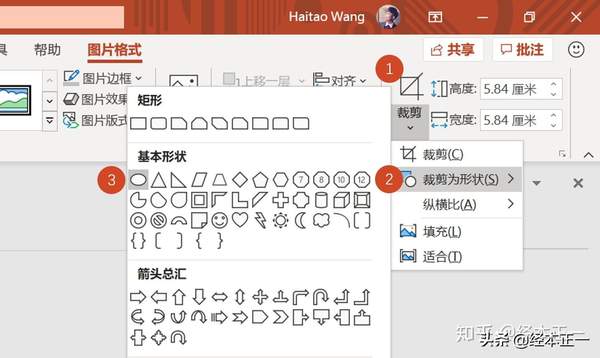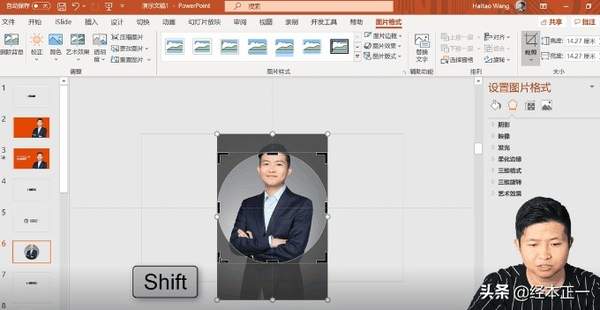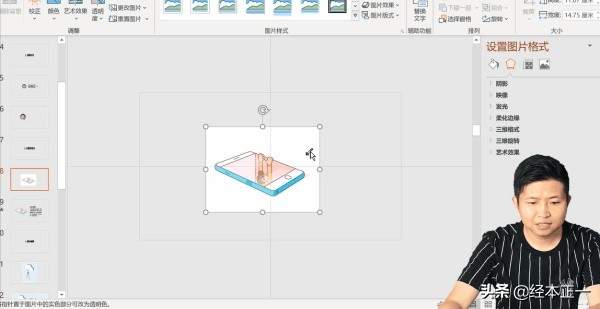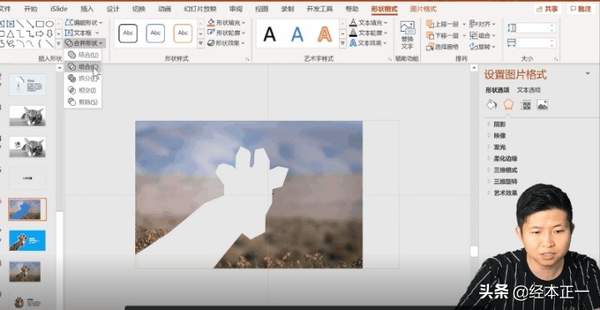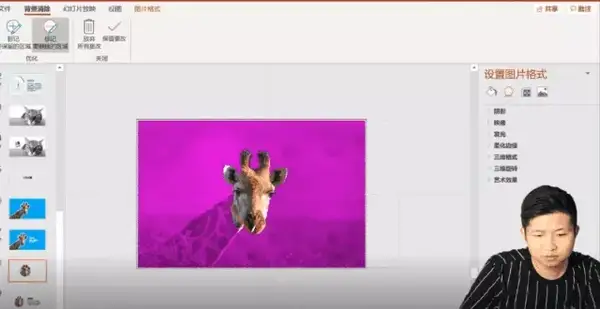做ppt好看的配图(ppt如何配图好看)
1.删除背景
一张普通的图片,我要把它的背景抠除掉。就会变得非常高大上。这是如何做出来的?
1.选中图片,双击快速的进入【图片格式】,选择删除背景。
你会发现有些地方它变成了这种紫色,这些地方就是要被删除的区域。
2.标记要保留/删除的区域:在这里我们择标记要保留的区域,因为我的头发不想秃掉,所以我在这里画一下的头发。
2.裁剪圆形头像
1.选中这张图片,双击进入【图片格式】
2.选择裁剪—圆形—横比为1:1
3.按shift可以等比例缩放
4.可以移动图片和裁剪的位置
单击可以确认选择。然后我选择这张图片,给他换一个白色的边框。
3.设置透明色
注意!下面这张图片还是一张gif的动图,如何去除背景呢?
1.选择这张图片,双击进入格式选项卡
2.选择 设置透明色
3.在白色背景上单击一下
4.更换背景
这是一个非常讨巧的方法,我们可以直接把背景的颜色与图片背景色设置为相同的颜色。
1.打开设置背景格式
2.选择填充取色器
3.在目标颜色背景上单击一下
整个背景就更换了颜色。
接下来我们再看这张图片,露出了很大的背景,我们可以把一部分背景拉伸实现增加背景的效果。
1.ctrl D复制一张图片
2.对齐重叠
3.裁剪
4.把裁剪的一部分拉伸
5.布尔运算
如果背景比较复杂,难以抠除,我们可以做成剪纸效果。
1.来到【插入选项卡】,找到任意多边形
2.大致画出形状
3.最后要收笔的时候,让终点和起点重合,形成闭合形状。
4.先选中图片
5.然后按ctrl键选中形状
6.来到形状格式,选择合并形状
可以选择拆分(也可以选择相交)
若选择拆分,就把背景按delete删除掉。
7.添加一个白色的轮廓,让它更像剪纸的效果
最后,我们还可以将这些方法组合使用,比如做出这样的立体效果来。
你学会了吗?
不要忘了关注我!
我们下次再见~
赞 (0)